Win10 시스템을 포맷하는 방법
오늘날 디지털 시대에 컴퓨터는 우리의 일상생활과 업무에 없어서는 안 될 도구가 되었습니다. 그러나 시간이 지남에 따라 시스템이 느려지거나 다양한 문제가 발생할 수 있습니다. 이 시점에서는 시스템을 포맷하고 Windows 10을 다시 설치하는 것이 효과적인 해결 방법이 될 수 있습니다. 이번 글에서는 Win10 시스템 포맷 방법을 자세히 소개하고, 최근 10일간 핫한 주제와 핫한 콘텐츠를 제공해 현재 기술 동향을 더 잘 이해할 수 있도록 돕습니다.
1. 최근 10일간 핫한 주제와 콘텐츠
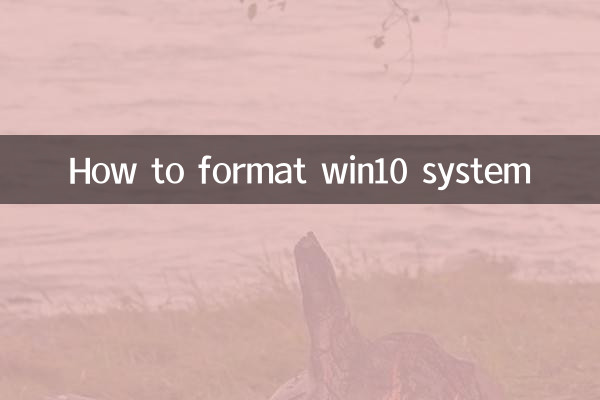
참고로 지난 10일 동안 인터넷상에서 뜨겁게 논의된 기술과 핫이슈는 다음과 같습니다.
| 뜨거운 주제 | 열 지수 | 주요 내용 |
|---|---|---|
| 윈도우 11 업데이트 | ★★★★★ | Microsoft는 많은 버그를 수정하고 성능을 최적화하는 Windows 11용 최신 업데이트를 출시했습니다. |
| AI 기술 적용 | ★★★★☆ | 의료, 금융 및 기타 분야에서 인공지능을 적용하는 것은 광범위한 논의를 불러일으켰습니다. |
| 암호화폐 변동성 | ★★★☆☆ | 비트코인 가격은 급격하게 변동했고 시장 심리는 긴장되었습니다. |
| 5G 네트워크 대중화 | ★★★☆☆ | 글로벌 5G 네트워크 범위가 확대되고 사용자 경험이 향상되었습니다. |
2. Win10 시스템 포맷 단계
Win10 시스템 포맷 및 운영 체제 재설치는 다음 단계로 나눌 수 있습니다.
1. 중요한 데이터를 백업하세요
포맷하기 전에 중요한 파일과 데이터를 모두 백업하십시오. 백업에는 외장 하드 드라이브, USB 플래시 드라이브 또는 클라우드 스토리지 서비스를 사용할 수 있습니다.
2. Windows 10 설치 미디어 만들기
부팅 디스크를 만들려면 최소 8GB 이상의 USB 플래시 드라이브를 준비하고 Microsoft 공식 웹사이트에서 Windows 10 미디어 생성 도구를 다운로드해야 합니다.
3. BIOS 설정으로 들어갑니다.
컴퓨터를 다시 시작하고 BIOS 설정 인터페이스로 들어간 다음(보통 F2, F12 또는 Del 키를 누름) USB 플래시 드라이브에서 부팅하도록 시작 순서를 조정합니다.
4. Windows 10 설치 시작
준비된 시동 디스크를 넣고 화면의 지시에 따라 언어, 시간 및 키보드 입력 설정을 선택한 다음 "지금 설치"를 클릭하십시오.
5. 하드 드라이브 포맷
설치 유형 선택 인터페이스에서 "사용자 정의: Windows만 설치(고급)"를 선택한 다음 포맷해야 하는 파티션을 선택하고 "포맷" 버튼을 클릭합니다.
6. 설치 완료
포맷이 완료되면 할당되지 않은 공간을 선택하고 "새로 만들기"를 클릭하여 새 파티션을 만든 후 안내에 따라 Windows 10 설치를 완료합니다.
3. 자주 묻는 질문
다음은 Win10 시스템을 포맷할 때 사용자가 직면할 수 있는 일반적인 문제와 해결 방법입니다.
| 질문 | 해결책 |
|---|---|
| BIOS에 들어갈 수 없습니다 | 컴퓨터 브랜드에 해당하는 BIOS 버튼을 확인하고 여러 번 시도하거나 마더보드 설명서를 참조하세요. |
| 설치미디어가 인식되지 않습니다 | 부팅 디스크를 다시 만들거나 USB 디스크를 교체하세요. |
| 포맷 실패 | 하드 드라이브가 손상되었는지 확인하거나 디스크 관리 도구를 사용하여 포맷해 보세요. |
4. 요약
Win10 시스템을 포맷하고 운영 체제를 다시 설치하면 시스템 작동 속도 저하 또는 충돌 문제를 효과적으로 해결할 수 있습니다. 이 문서의 자세한 단계와 FAQ를 통해 이 작업을 쉽게 수행할 수 있습니다. 동시에 최근 핫한 기술 주제를 이해하는 것은 기술 개발 동향을 더 잘 파악하는 데도 도움이 될 수 있습니다.
작동 중 문제가 발생하면 Microsoft 공식 문서를 참조하거나 전문 기술 지원을 받는 것이 좋습니다.
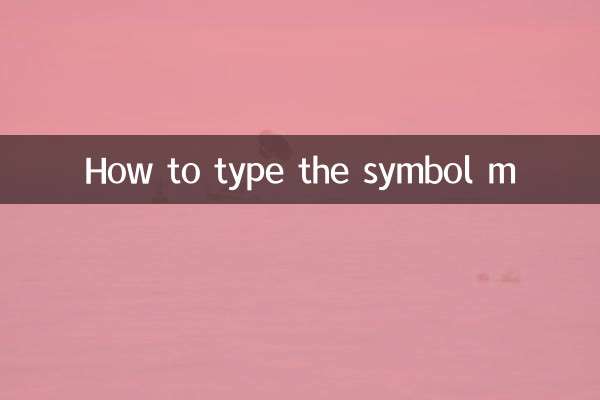
세부 사항을 확인하십시오

세부 사항을 확인하십시오